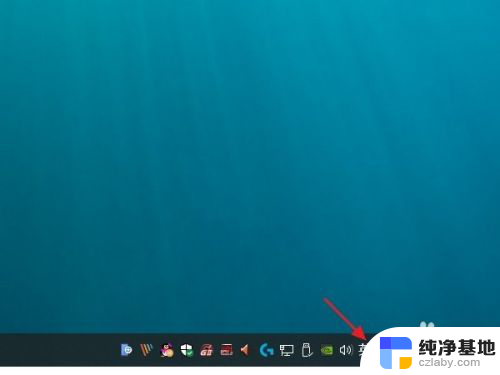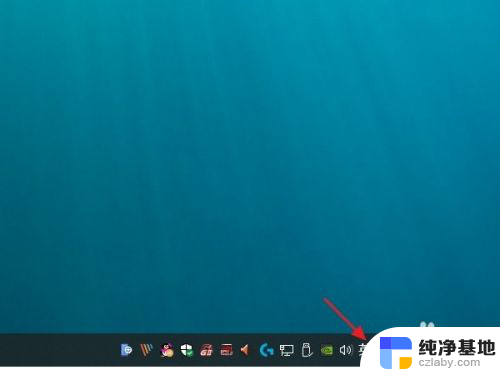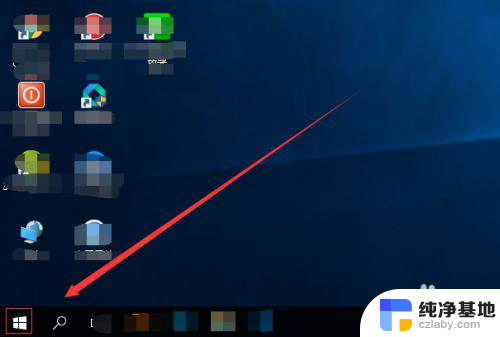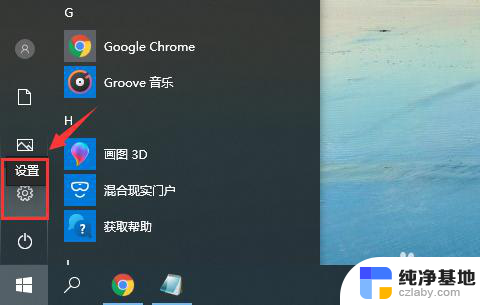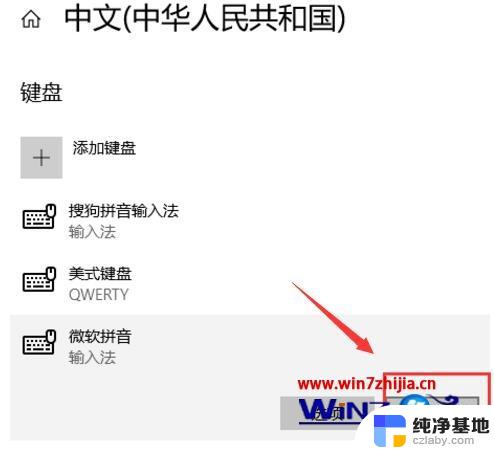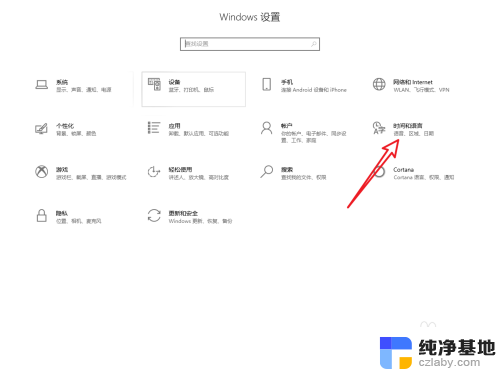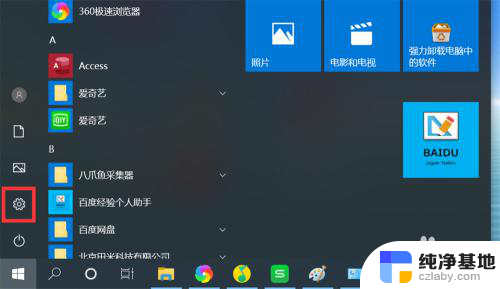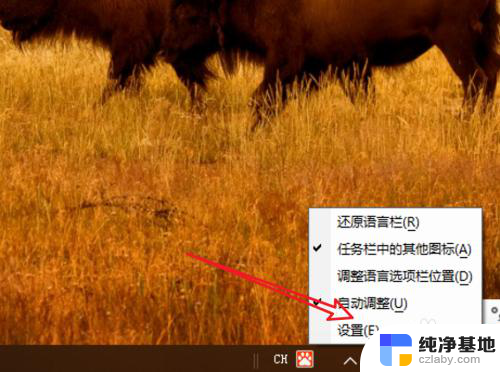微软输入法顿号在键盘上怎么打
在Win10系统上,输入法的使用是我们经常需要的功能之一,那么对于许多用户来说,如何打出顿号可能是一个困扰。微软输入法在键盘上怎么打出顿号呢?其实很简单,只需在输入法状态下按下Shift+6即可快速输入顿号符号。通过掌握这一小技巧,我们可以更加方便地在输入文字时使用顿号,让文本内容更加丰富多彩。希望以上方法能够帮助到大家。
方法如下:
1.我们知道输入法当中会有英语和中文两种输入模式,当我们在微软拼音的英语模式下按下键盘上的“\"号时,显示出来的也是”\"号。(如图所示)
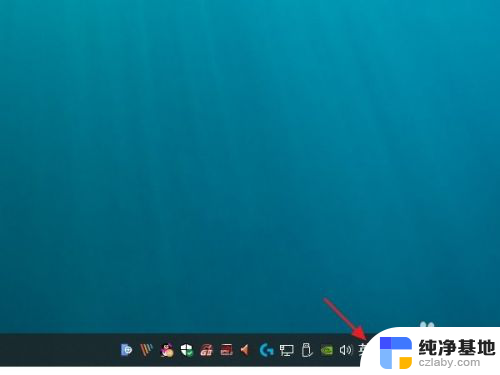
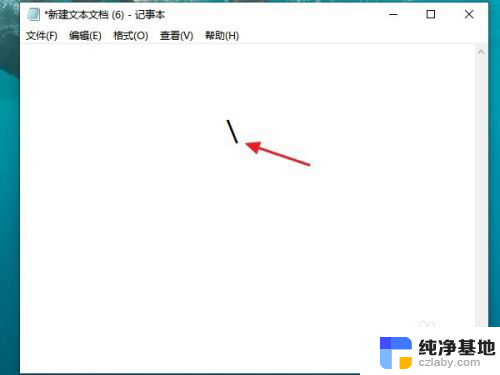
2.如果我们需要把“\"号,切换成顿号要怎么操作呢?首先,我们要将微软拼音切换到中文模式。
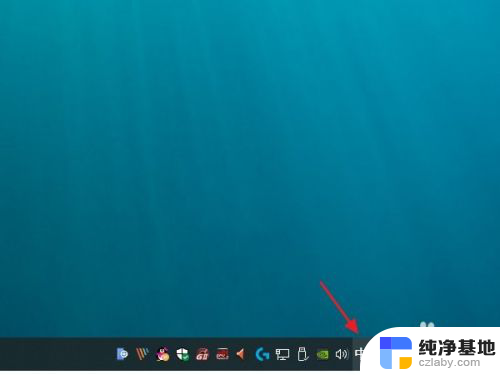
3.在切换中文模式时,我们除了用鼠标将”英“字点击成”中“字以外。还可以利用快捷键的切换,在微软拼音输入法的设置中,可以选择自己觉得操作起来比较顺手的快捷键,例如我设置的是”Shift“键,那么当我想从英文模式切换成中文模式时,只需按下”Shift“键便可完成切换。
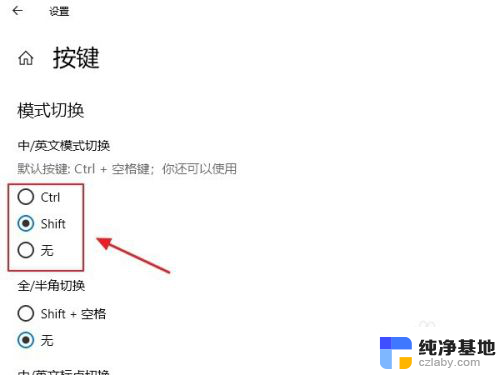
4.当我们设置好中文模式以后,再次敲击键盘上的”\“号键。
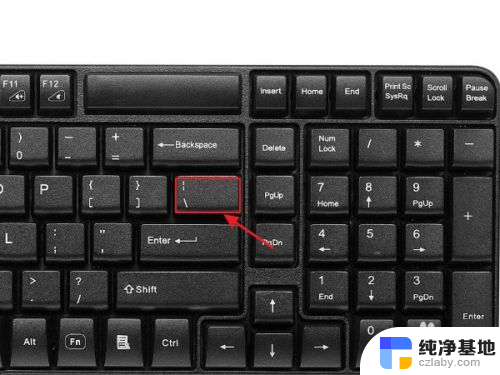
5.这时我们得到的就是一个顿号了。
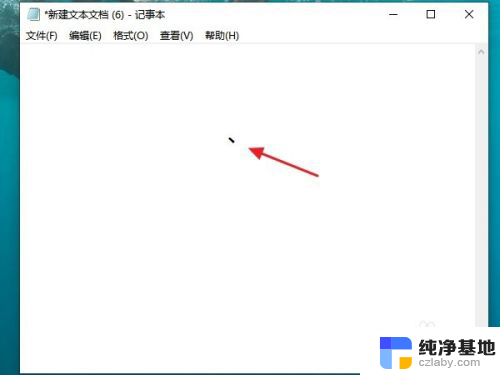
6.效果图。
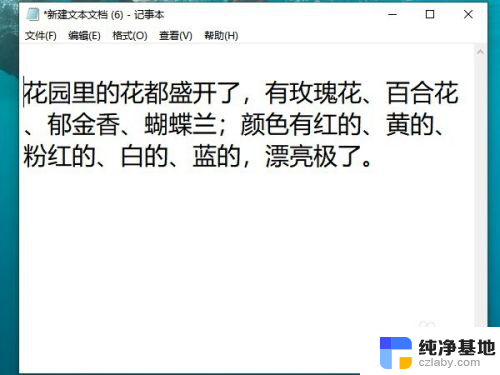
7.总结:
1:先将微软拼音切换到中文模式。
2:可以在输入法设置中,设置切换输入法的快捷键。
3:敲击键盘上的”\“号键。
4:就可以输入顿号了。

以上就是微软输入法顿号在键盘上如何输入的全部内容,如果遇到这种情况,你可以按照以上步骤解决,非常简单快速。